Registrieren Sie die Apple ID ohne Karte von Ihrem Computer. Wie erstelle ich eine Apple ID ohne Kreditkarte?
Der Prozess der Aktivierung eines Apple-Geräts ist das erste, was der Besitzer tun muss. neues iphone oder iPad. Aber um alle Möglichkeiten zu nutzen " apple-Gerät", Sie müssen ein spezielles Konto erstellen, die sogenannte Apple ID - Authentifizierungssystem in der Firma verwendet.
Wofür ist Apple ID?
Apple ID Dies ist das ursprüngliche Benutzerkonto, mit dem Sie alle Ressourcen, Dienste und Dienste, die das Unternehmen den Eigentümern verschiedener Apple-Geräte anbietet, vollständig nutzen können. Für Apple ID-Server identifiziert das Unternehmen seine Gadgets und stimmt damit mit den Rechten des Benutzers überein, ihm die entsprechenden Dienste zur Verfügung zu stellen.
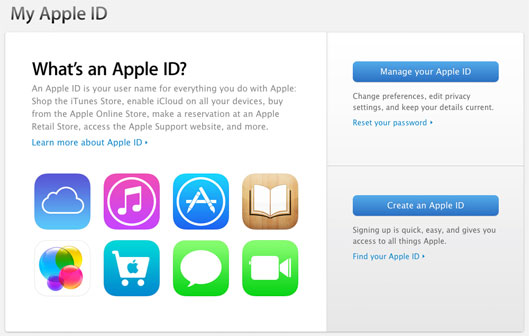
Wie Sie wissen, hat das Unternehmen viele Dienstleistungen. Sie können eine Apple ID erstellen, wenn Sie sich bei einem der Dienste des Unternehmens wie dem App Store oder iCloud registrieren. Darüber hinaus ist es nicht erforderlich, für jeden Dienst einzeln ein Konto zu erstellen. Derselbe Bezeichner ist in allen anderen Apple-Diensten gültig. Außerdem spielt es keine Rolle, wie viele Apple-Geräte ein Benutzer hat - die Apple ID benötigt eine. Wenn du es vergessen hast, vielleicht dank geheimer Fragen.
Die beliebtesten Apple-Dienste, für die ein Bezeichner benötigt wird, sind:
- App Store;
- iTunes und alle seine Dienste;
- iMessage;
- iCloud;
- iBooks Store;
- Finde ein iPhone.
Natürlich ist dies nicht die ganze Liste der Dienstleistungen des Unternehmens, für die eine ID erforderlich sein könnte. Darüber hinaus wird die Kennung benötigt, um den Support, die Kontoverwaltung und die Beratung zu kontaktieren.
Registrierungs-ID
Sie können eine Apple ID von einem Computer (über iTunes oder über das Internet auf der Website des Unternehmens) oder direkt von einem Apple-Gerät aus registrieren. Die Registrierung mit dem Gadget beginnt mit dem Punkt "Einstellungen". Wenn Sie versuchen, Inhalte aus dem App Store herunterzuladen, zeigt das System auch eine Apple ID-Registrierung an.
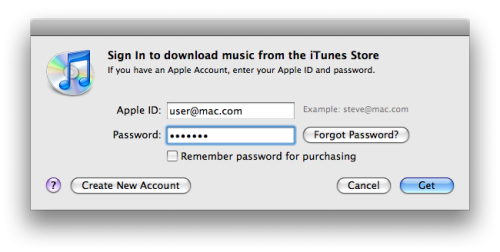
Während des Registrierungsprozesses wird der Benutzer gebeten, einen Fragebogen auszufüllen, einige Fragen zu beantworten und gebeten zu werden, Daten für die nachfolgende Kommunikation bereitzustellen. Als nächstes müssen Sie ein Passwort festlegen, um sich einzuloggen und Fragen zu beantworten, um Apple Aidi wiederherzustellen. Das gesamte Registrierungsverfahren ist ausreichend klar und wird von Aufforderungen auf dem Bildschirm begleitet. Während der Registrierung müssen Sie auch Ihre Zahlungskartendaten eingeben. Natürlich kann die Karte und nicht gebunden werden, jedoch in diesem Fall wird der Vorgang ein wenig länger dauern. Nach dem Erstellen einer neuen ID sendet das Unternehmen eine Bestätigungs-E-Mail an diese Adresse. e-Mailwelches während der Registrierung angegeben wurde. In Zukunft wird es nur notwendig sein, dem in der Nachricht angegebenen Link zu folgen, um die ID zu aktivieren.
Apple ID enthält alle Benutzereinstellungen und persönlichen Informationen. Wenn Sie das Apple-Gerät eingeben, wird das Gerät automatisch die Einstellungen mit Ihrer Apple ID vornehmen. Wenn Sie beispielsweise einen vorhandenen Bezeichner in ein neues Gerät eingeben, füllt der Computer selbst alle verfügbaren Informationen aus der Apple ID in den Apple Mail-Einstellungen, Kontaktdetails und dem Adressbuch aus.
Apple ID Änderungen
Sie können Änderungen an Ihrer bestehenden Apple ID auf der Seite "My Apple ID" vornehmen, indem Sie auf den Link "Account Management" klicken. Darüber hinaus wirken sich die Änderungen auf alle Anwendungen und Dienste aus, bei denen diese Kennung verwendet wird.
Ihre Apple ID ist ein Konto, mit dem Sie auf Apple-Dienste zugreifen können, z. B. den App Store, Apple Music, iCloud, iMessage, FaceTime und andere. Mit einer einzigen Apple ID und einem Passwort können Sie sich bei allen Apple-Diensten anmelden.
Hast du schon eine Apple ID?
Um auf alle Apple-Dienste zugreifen zu können, ist eine Apple ID ausreichend. Bevor Sie eine neue Apple ID erstellen, überlegen Sie, ob es besser ist, die vorhandene zu verwenden. Vergessen Sie nicht, dass Sie Daten und Käufe von der alten Apple ID nicht auf eine neue übertragen können.
Wenn Sie nicht sicher sind, ob eine Apple ID erstellt wurde, Wenn sich die E-Mail-Adresse geändert hat, können Sie sie weiterhin verwenden.
Einloggen mit Apple ID
Verwalten Sie die Apple ID
Da die Apple ID auf allen Geräten und in allen Diensten verwendet wird, ist es wichtig, Ihre Kontoinformationen ständig zu aktualisieren. Melden Sie sich zu diesem Zeitpunkt jederzeit auf Ihrer Apple ID-Kontoseite an, um Ihr Konto zu verwalten:
- um sicherzustellen, dass dies die Adresse ist, die Sie häufig verwenden;
Wir alle wissen, dass das Internet voller Artikel zu diesem Thema ist, wie kann ich eine Apple ID kostenlos erstellen? und sogar ohne kreditkartean iTunes Hilfe oder der App Store aber auf heimcomputer. In meinem Artikel möchte ich eine interessante Option in Betracht ziehen - direkt vom iPhone und ohne Kreditkarte versichere ich Ihnen, dass es möglich ist.
Also, wie erstellt man eine Apple ID auf einem iPhone 5s ohne Kreditkarte?
Das Beispiel zeigt ein iPhone 5s mit iOS 8.1.1. Ich versichere Ihnen, dass Sie bei anderen iPhone-Modellen und mit anderen Betriebssystemen eine Apple ID ohne Kreditkarte erstellen, d. H. kostenlos ist es auch möglich und Aktionen werden ähnlich sein.
Um eine Apple ID ohne eine Kreditkarte von einem iPhone kostenlos zu erstellen, müssen Sie:
1. Schalten Sie das iPhone ein und gehen Sie zur App App.
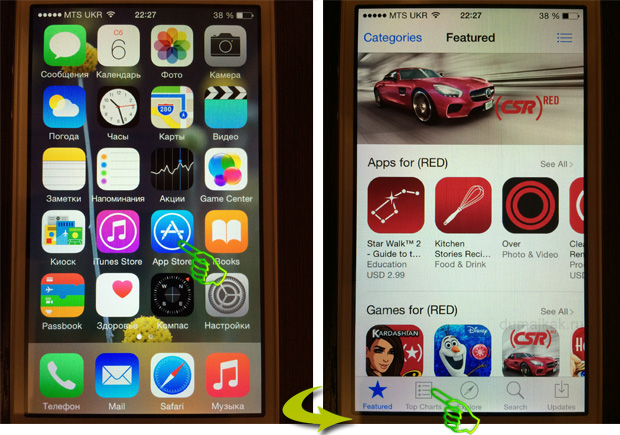
2. Wählen Sie den Tab "Top Charts" und klicken Sie oben auf den Tab "Free". Wählen Sie als Nächstes aus der Liste eine beliebige Anwendung aus.
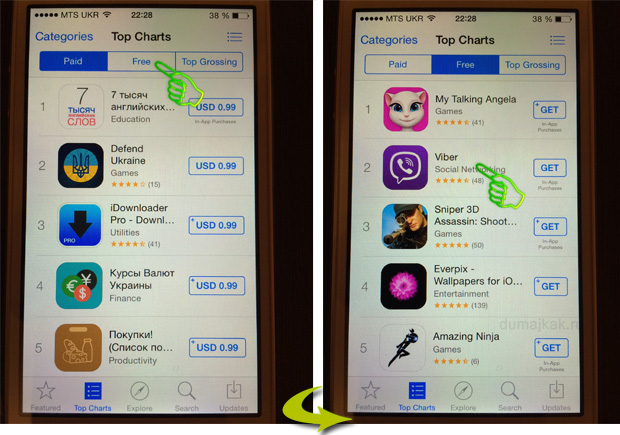
3. Ich wählte "Viber", öffne es und klicke auf "GET", d. H. zu bekommen. Danach wechselt der "GET" -Button zu "INSTALL". Sie sollten auch darauf klicken, wenn Sie eine kostenlose Apple ID ohne Kreditkarte vom iPhone erstellen möchten.
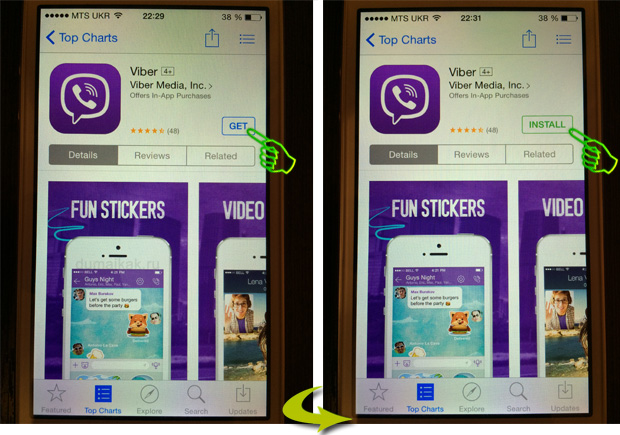
4. Als Ergebnis erhalten Sie ein Dialogfeld, in dem Sie auswählen sollten " Erstelle Apple ID».
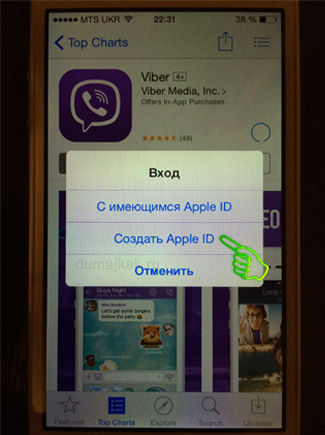
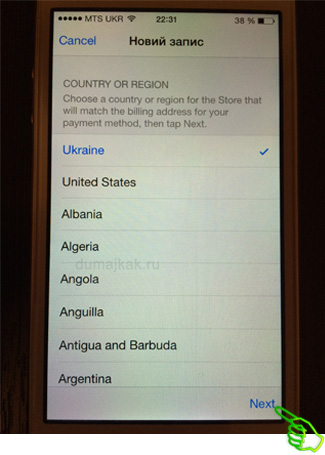
6. Dann werden Sie aufgefordert, die Lizenzvereinbarung zu lesen - klicken Sie auf "Zustimmen".
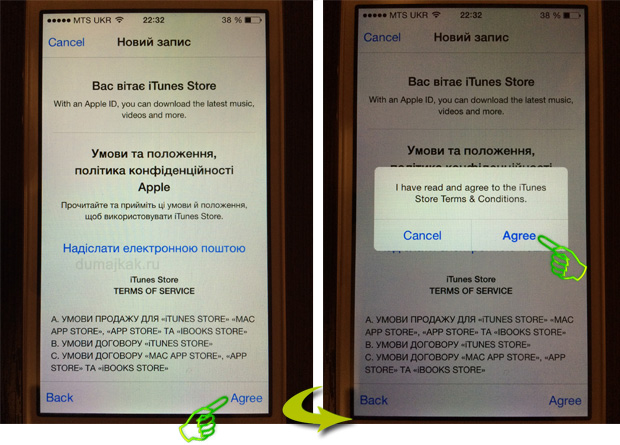
7. Danach müssen Sie Ihre E-Mail-Adresse eingeben, für die Sie eine kostenlose Apple ID (Registrierung) und Passwörter erstellen möchten.

8. Wenn Sie die Seite etwas weiter unten durchblättern, sehen Sie, dass Sie 3 Fragen (das Feld "Frage") auswählen und beantworten müssen. Wir werden die Antworten in leere Felder "Antwort" in Latein schreiben.
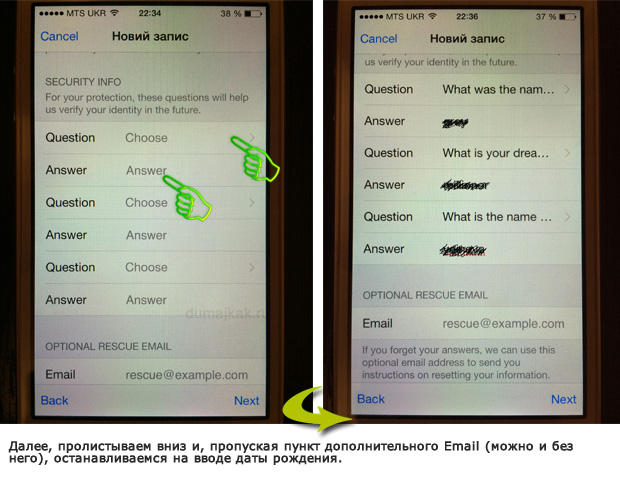
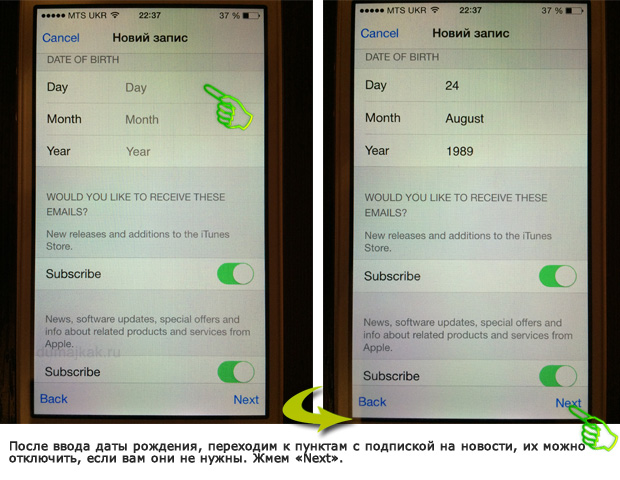
9. Und schließlich haben wir eine Hauptseite - die Wahl einer Kreditkarte für die Bezahlung von Bewerbungen. Aber nachdem wir die kostenlose Anwendung aufgerufen hatten, hatten wir das Element "None", auf dem ein Häkchen stehen sollte. Damit haben Sie die Möglichkeit, nicht nur eine kostenlose Apple ID zu erstellen, sondern auch Anwendungen kostenlos aus dem App Store herunterzuladen.
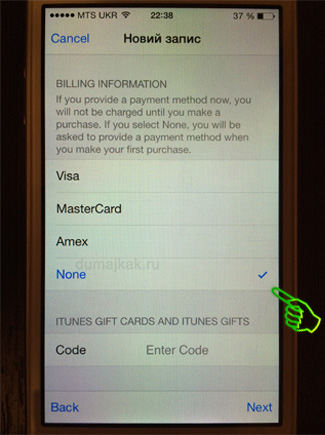
10. Füllen Sie die folgenden lateinischen Buchstaben aus: Vorname, Nachname, Adresse (beliebige Adresse), Ort (Stadt) und Postleitzahl (Postleitzahl der Stadt). Und auch Telefon (Ihre Telefonnummer ohne Plus, Sieben, Achter und andere Zusätze).
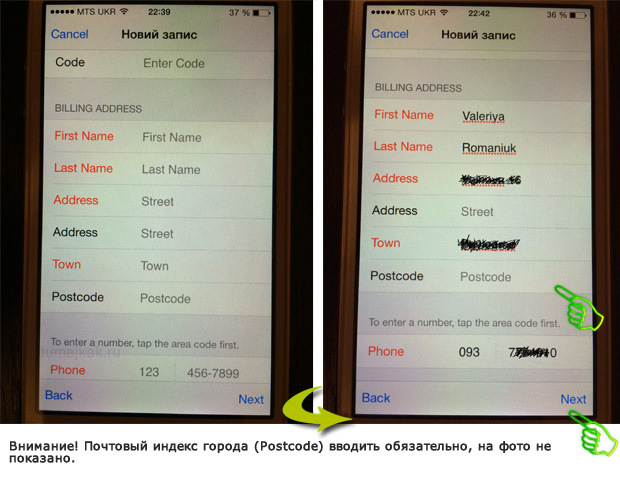
11. Klicken Sie nach allen Aktionen auf "Weiter" und wenn alles korrekt ausgefüllt ist, erscheint ein Fenster, in dem wir auf "Fertig" klicken.

12. Die Registrierung ist abgeschlossen, gehen Sie nun zu der Mail, auf der die ID registriert wurde und aktivieren Sie sie.
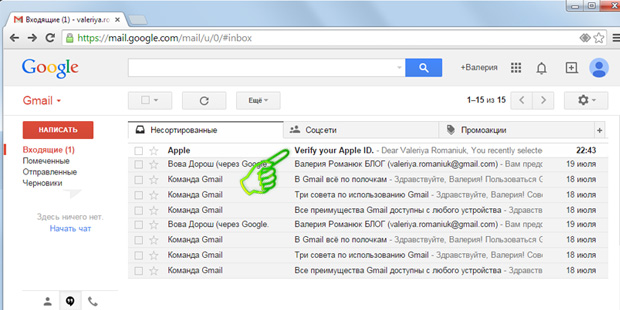
13. Öffnen Sie dazu einen neuen Brief von Apple und klicken Sie dort auf den Link "Jetzt verifizieren".
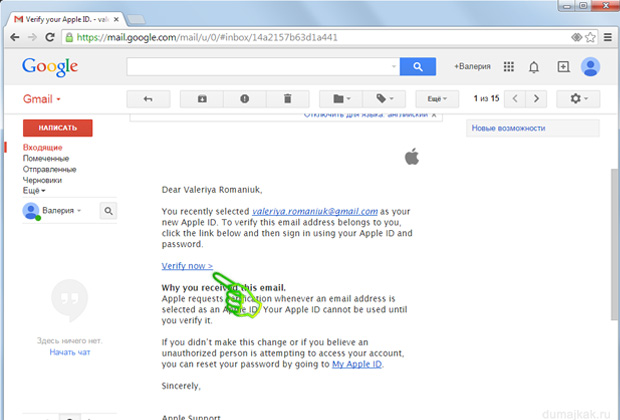
14. Danach sehen Sie das Fenster "Meine Apple ID", in dem Sie Ihre Apple ID (oder Mail) und das Passwort für Ihre Apple ID in den freien Feldern eingeben müssen. Und klicken Sie auf "Adresse bestätigen".
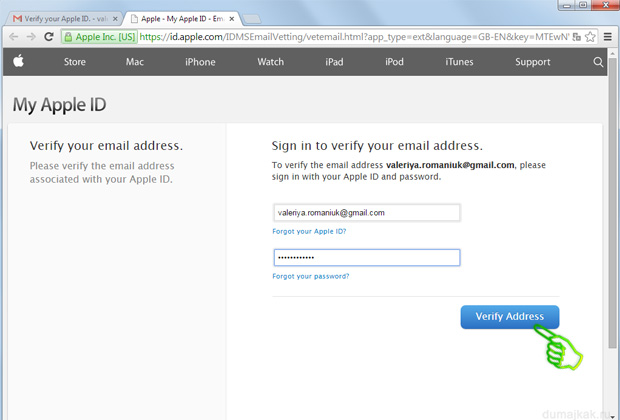
15. Als Ergebnis erhalten Sie eine Antwort auf die erfolgreiche Aktivierung.
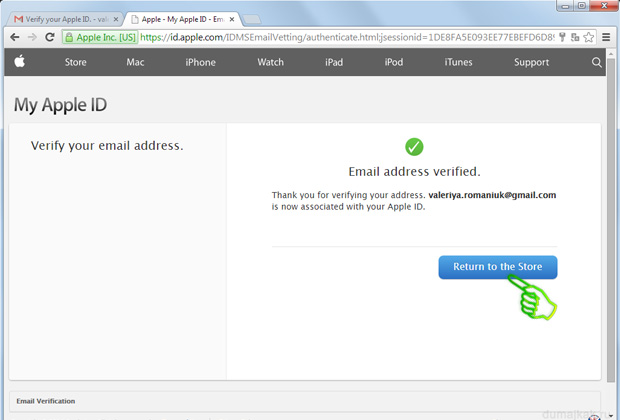
16. Jetzt können Sie Anwendungen sicher aus dem App Store herunterladen. Bei der Erstinstallation müssen Sie ein Passwort von der Apple ID eingeben, dann können Sie die Touch ID verwenden.
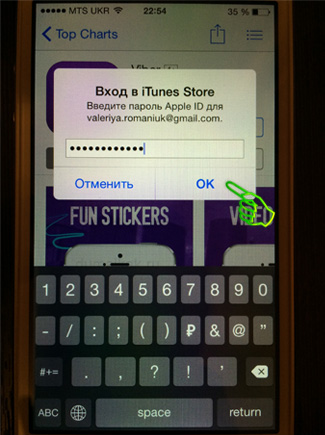
Jetzt wissen Sie, wie man eine Apple ID von einem iPhone korrekt erstellt, wenn es keine Kreditkarte gibt und es völlig kostenlos ist, während Sie nicht mehr als 10 Minuten ausgeben!
Apple ID (Apple ID) - die universelle ID, die für die Autorisierung in erforderlich ist softwareprodukte und auf Apples Web-Ressourcen (iCloud, App Store, iBooks, iTunes, Game Center usw.).
Mit dem Apple-System können Sie mehrere IDs pro Benutzer registrieren. Aber gleichzeitig schließt die Verknüpfung erstellte Konten aus. Wie die Praxis zeigt, verursacht außerdem die Verwendung von zwei oder mehr Kennungen auf Geräten und einem Computer eine Reihe charakteristischer Probleme.
Sie können eine Apple ID als erstellen mobilgerät (auf dem iPhone oder auf dem iPad) und auf dem PC. Berücksichtigen Sie diese Optionen für die Registrierung separat.
Computer
Um eine Apple ID zu erstellen, benötigen Sie die iTunes Anwendung. Wenn es nicht auf Ihrem Computer installiert ist, gehen Sie folgendermaßen vor:
Hinweis Installationsanleitung für betriebssysteme Windows-Familie
1. Gehen Sie zur offiziellen Download-Seite - http://www.apple.com/de/itunes/download/.
2. Klicken Sie im linken Bereich auf die Schaltfläche Download.
3. Führen Sie das heruntergeladene Installationsprogramm als Administrator aus.
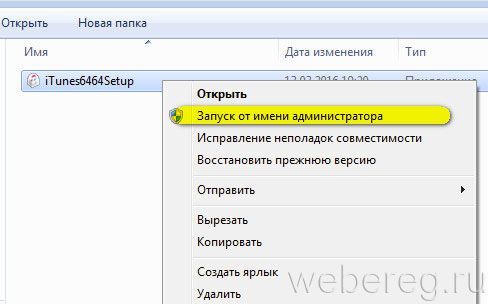
4. Aktivieren / deaktivieren Sie im Installer-Fenster die notwendigen Einstellungen (Hinzufügen einer Verknüpfung, Dateizuordnung, Updates).
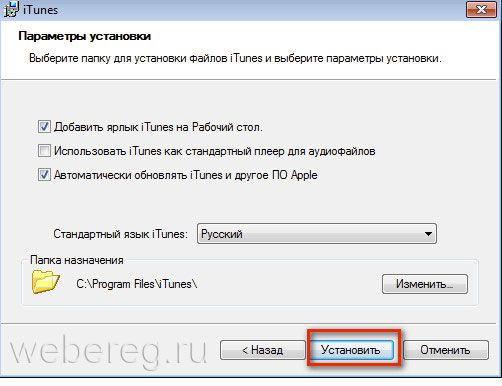
5. Klicken Sie auf "Installieren".
6. Klicken Sie im Anwendungsfenster auf den Abschnitt Store.
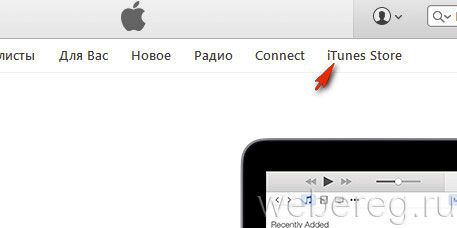
7. Geben Sie in der Suchleiste Skype oder den Namen einer anderen kostenlosen Anwendung ein.
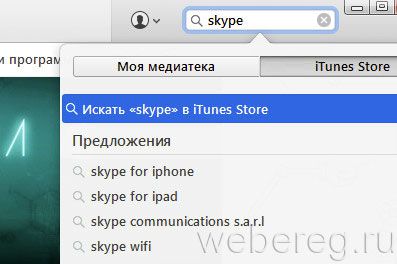
Achtung! Wenn Sie sich ohne Karte anmelden möchten, wählen Sie kostenloses Programm.
8. Klicken Sie unter dem Programmsymbol auf "Download".
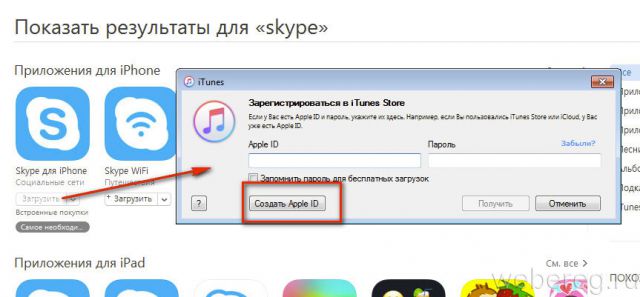
9. Klicken Sie in dem sich öffnenden Fenster auf "Create Apple ID".
10. Geben Sie im Formular "Informationen übermitteln" Ihre gültige E-Mail-Adresse ein. Erstellen und geben Sie ein Passwort mit einer Länge von mindestens 10-14 Zeichen ein; Es sollte aus englischen Kleinbuchstaben und Großbuchstaben, Zahlen bestehen.
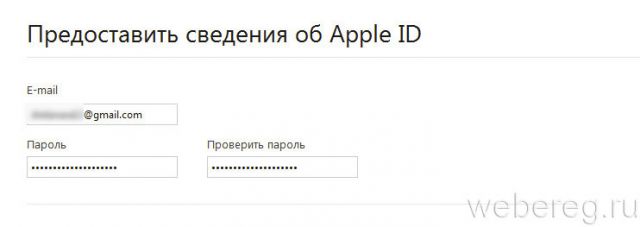
11. Wählen Sie drei Kontrollfragen aus (klicken Sie auf das Feld, um eine Liste mit Optionen zu öffnen) und finden Sie Antworten darauf.
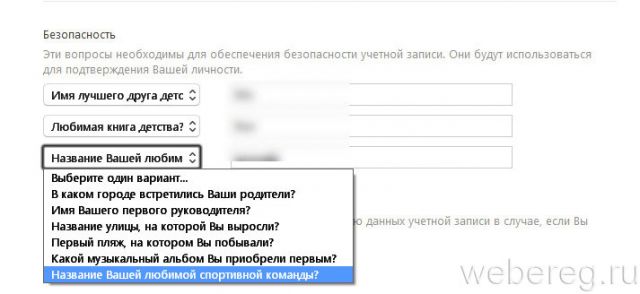
12. Geben Sie Ihr Geburtsdatum an (Felder Tag / Monat / Jahr).
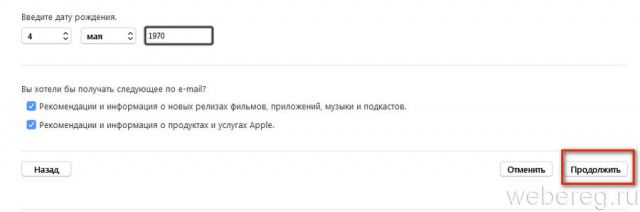
13. Schalten Sie ggf. den Newsletter auf der Mailbox aus (Checkboxen in der "Möchten Sie ...?").
14. Klicken Sie auf Weiter.
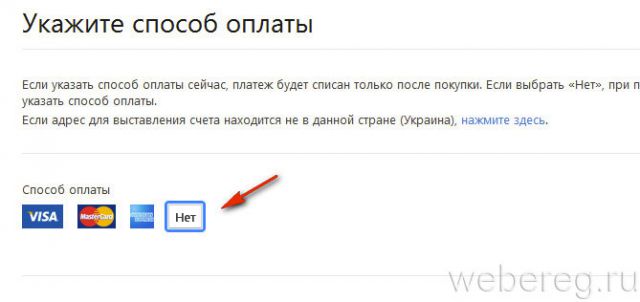
15. Wählen Sie im Abschnitt "Zahlungsmethode" ein Zahlungssystem (Visa, MasterCard ...) aus, das Sie in Ihrem Profil für Einkäufe verwenden möchten. Wenn Sie später die Zahlungsdetails der Karte angeben möchten, wählen Sie im Panel "Nein" (klicken Sie einmal mit der linken Maustaste auf die Beschriftung).
16. Geben Sie Ihren Vor- und Nachnamen (gemäß Ihren Passdaten), Wohnadresse (Straße, Hausnummer, Ort, Postleitzahl), Telefonnummer ein.
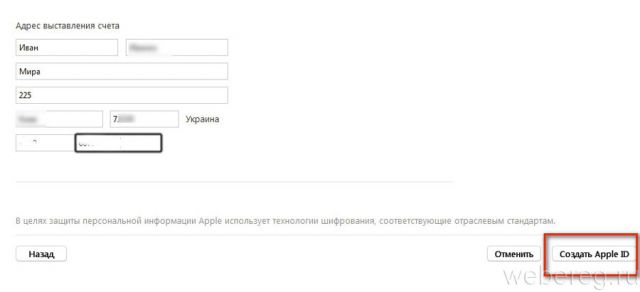
Achtung! Geben Sie die exakten (echten) Daten über sich selbst an, da das System sie verwendet, um ein Zahlungskonto auszustellen.
17. Überprüfen Sie das Antragsformular auf Richtigkeit. Wenn alles in Ordnung ist, klicken Sie auf Create Apple ID.
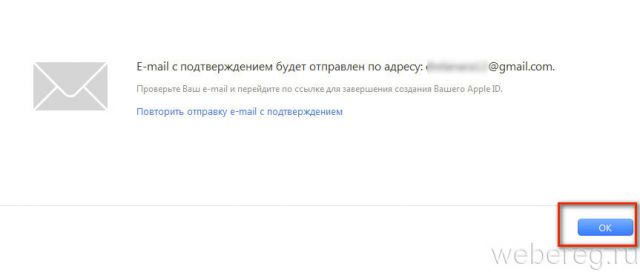
18. Klicken Sie im neuen Fenster unter dem Text der Nachricht auf "OK".
19. Gehen Sie zur angegebenen E-Mail. Klicken Sie in der Nachricht des Apple-Dienstes auf den Link zur Kontoaktivierung.
Jetzt stehen Ihnen alle Apple Benutzerressourcen zur Verfügung!
Mobile Geräte
1. Tippen Sie auf dem Desktop auf den App Store.
![]()
2. Wählen Sie im Online-Shop ein kostenloses Programm, wenn Sie bei der Registrierung nicht sofort die Details einer Bankkarte angeben möchten.
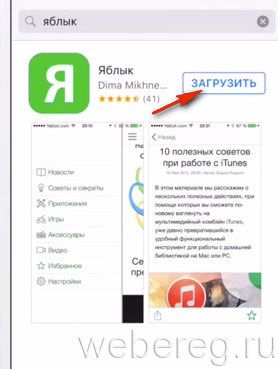
3. Klicken Sie im Panel der ausgewählten Anwendung auf "Herunterladen" und dann auf "Installieren".
4. Wählen Sie im angezeigten Menü "Apple ID erstellen".
![]()
5. Wählen Sie Ihr Aufenthaltsland in der Liste. Klicken Sie auf "Weiter".
6. Lesen Sie die Datenschutzrichtlinie und die Nutzungsbedingungen von Apple. Tippen Sie auf "Akzeptieren" (in diesem und im zusätzlichen Fenster).
7. Geben Sie eine gültige E-Mail-Adresse an. Machen Sie ein Passwort aus großen und kleinen lateinischen Buchstaben, Ziffern 10-14 Zeichen lang.
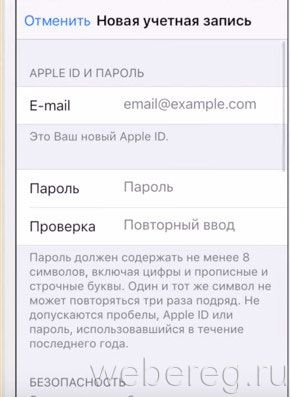
8. Wählen Sie drei Fragen und geben Sie die Antworten ein.
9. Backup-E-Mail ist optional (Sie können das Feld leer lassen).
10. Geben Sie das Geburtsdatum an. Klicken Sie auf "Fertigstellen" und "Weiter".
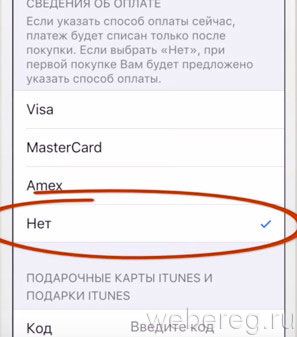
11. Wählen Sie eine Zahlungsmethode. Wenn Sie später Zahlungsinformationen in den Profileinstellungen eingeben möchten, klicken Sie in der Liste auf "Nein".
12. Füllen Sie den Fragebogen aus (Vor- und Nachname, Adresse, Telefonnummer). Klicken Sie erneut auf "Weiter".
13. Öffnen Sie Apples Brief an postfach. Klicken Sie im Nachrichtentext auf den Link "Jetzt bestätigen".
Das ist alles! Apple ID ist aktiviert und kann verwendet werden.
Alle, die auf das iPhone gewechselt sind, sind sicherlich daran interessiert, wie man eine Apple ID erstellt. Mit dieser Kennung können Sie Spiele und Anwendungen herunterladen und andere Dienste von Apple-Diensten nutzen. Tatsächlich ist dies das gleiche Google-Konto, das von Android-Nutzern für denselben Zweck verwendet wird.
Die vollständige Liste der Funktionen, die die Apple ID auf dem iPhone oder anderen Apple-Geräten bereitstellt, lautet wie folgt:
- Installieren des App Stores;
- Mit iCloud, der Cloud von Apple, können alle Daten gespeichert werden, ohne dass sie verloren gehen.
- Verwenden von iMessage, FaceTime und anderen Instant Messenger;
- Suchen Sie nach einem Apple-Gerät, wenn es verloren geht oder gestohlen wird.
Wir wenden uns nun direkt der Erstellung dieses Apple Aids zu.
Methode Nummer 1. App Store
Die meisten Benutzer verwenden diese Methode, da sie die einfachste ist und für ihre Implementierung keine speziellen Kenntnisse benötigt werden.
Um auf dem iPhone ein Konto auf Apple zu erstellen, müssen Sie Folgendes tun:
- Gehen Sie zum App Store über die entsprechende Schaltfläche auf dem Desktop.
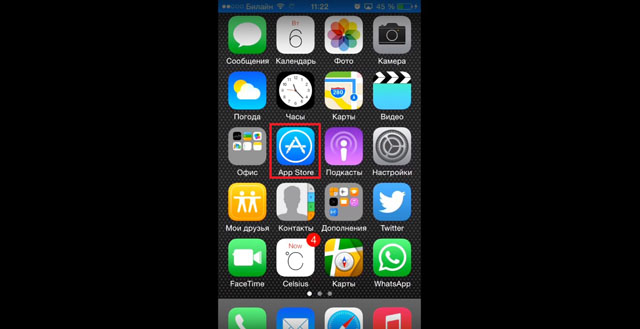
- Wählen Sie absolut jede kostenlose Anwendung. Es ist besser zu wählen, was Sie wirklich brauchen, denn zuerst ohne Apple ID wird das System es nicht erlauben zu installieren, aber dann wird es immer noch installiert. Klicken Sie auf der Anwendungsseite auf die Schaltfläche "Kostenlos".
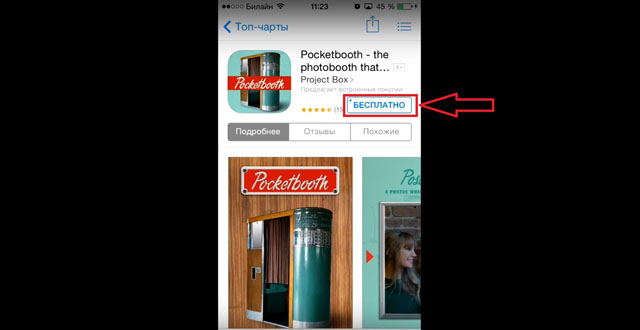
Hinweis: Um kostenlose Anwendungen auszuwählen, klicken Sie unten im App Store-Fenster auf die Schaltfläche "Top Charts" und wählen Sie die Kategorie "Free" aus. Sie können auch die Suche verwenden.
- Die Schaltfläche "Frei" wird durch "Installieren" ersetzt. Klicke darauf.
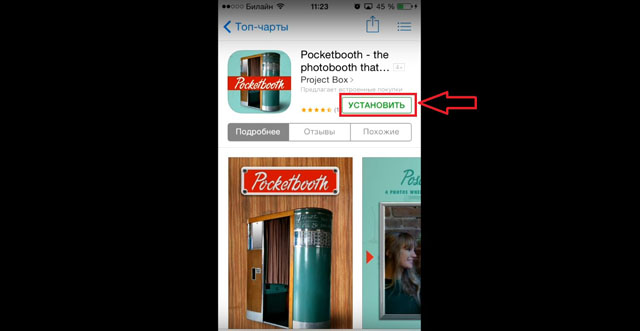
- Danach erscheint ein Fenster, in dem Sie auswählen müssen, ob Sie die Anwendung mit der vorhandenen Apple ID herunterladen oder eine neue erstellen möchten. Klicken Sie in unserem Fall auf den Button "Create Apple ID".
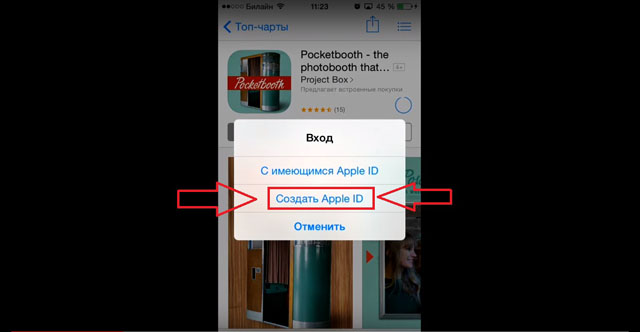
- Im nächsten Fenster müssen Sie Ihr Land auswählen. Wenn das iPhone in Russland gekauft wurde, wird es standardmäßig dieses Land sein. Das Gleiche gilt für den Rest. Um ein anderes Land auszuwählen, klicken Sie einfach auf die Inschrift des Landes (in Abbildung 5, das ist Russland) und klicken Sie in der Dropdown-Liste auf das Land, das Sie benötigen. Klicken Sie anschließend unten auf der Seite auf die Schaltfläche "Weiter".
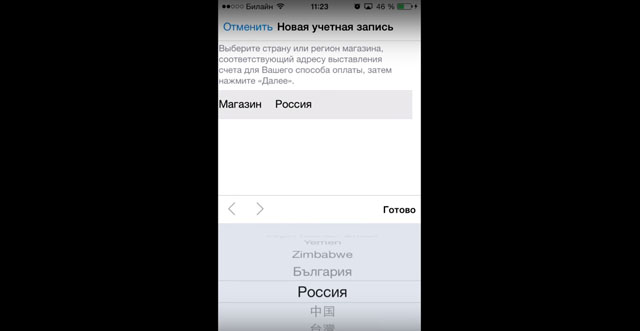
- Im nächsten Fenster werden wir aufgefordert, die Lizenzvereinbarung zu lesen. Es ist sehr umfangreich hier, aber es ist ratsam, es vollständig zu lesen. Nach dem Lesen müssen Sie auf die Schaltfläche Akzeptieren unten auf der Seite klicken.
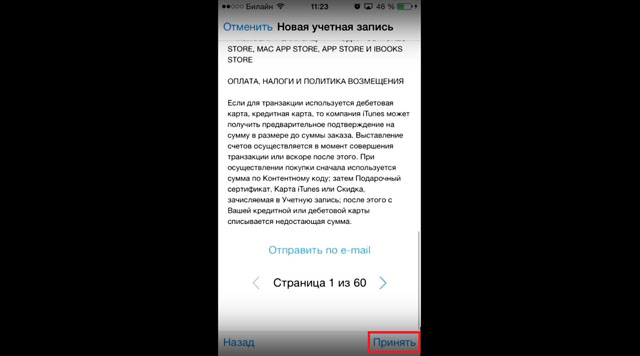
- Drücken Sie erneut die Taste "Akzeptieren". Im Zweifelsfall klicken Sie auf "Abbrechen". Dies ist ein einfacher "Narrentest", um es in Bezug auf Programmierer auszudrücken.
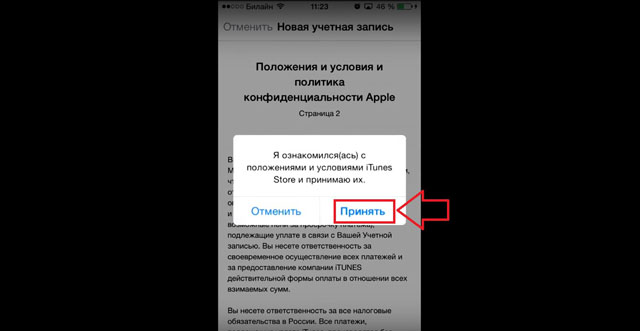
- Im nächsten Fenster müssen Sie Ihre E-Mail-Adresse eingeben und ein Passwort eingeben und es dann zweimal in die entsprechenden Felder eingeben. Hier können Sie absolut jede E-Mail verwenden, die Sie haben, Apple macht keine Einschränkungen.
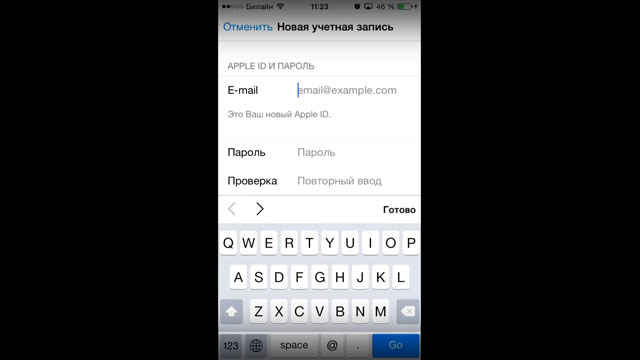
Wichtig: Apple ID-Passwort muss einige Anforderungen erfüllen. Also muss es aus mindestens acht Zeichen bestehen, Zahlen enthalten, einen großen Buchstaben und einen kleinen. Andernfalls akzeptiert das System ein solches Kennwort nicht und fordert Sie auf, ein neues Kennwort zu erstellen. Es ist auch ratsam, nicht die gleichen Zeichen im Passwort zu verwenden.
- Jetzt müssen Sie drei geheime Fragen auswählen und die Antworten darauf notieren. Dies geschieht in den Fällen, in denen der Benutzer seine Daten vergisst und wiederhergestellt werden muss.
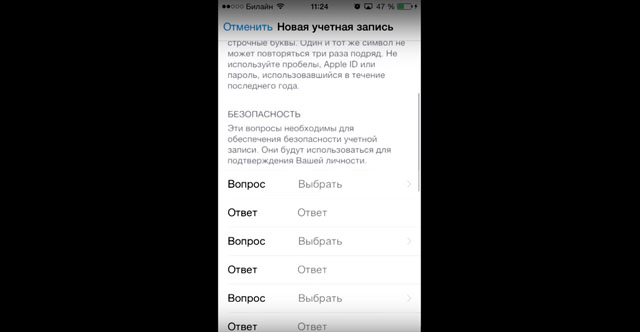
- Danach werden Sie aufgefordert, Ihre Backup-E-Mail-Adresse einzugeben. Er wird wiederum im Falle eines Datenverlustes benötigt. Obwohl dies nicht erforderlich ist, ist es besser, eine zusätzliche E-Mail-Adresse einzugeben.
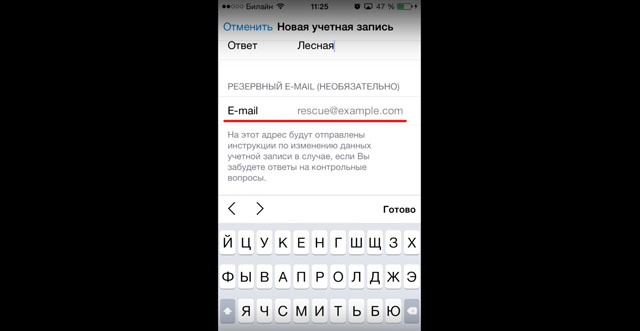
- Danach müssen Sie das Geburtsdatum angeben, indem Sie auf den entsprechenden Eintrag klicken und die gewünschte Option auswählen.
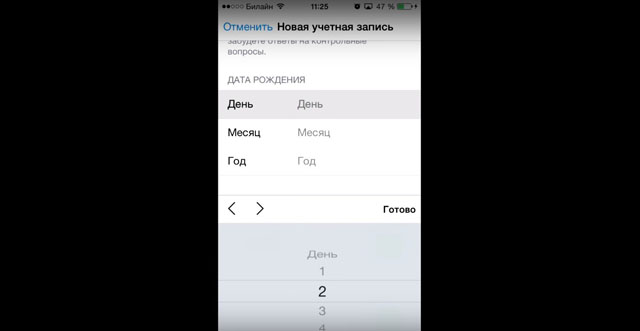
- Jetzt können Sie iTunes Store-Neuigkeiten und andere Newsletter von Apple abonnieren. In den meisten Fällen verweigern Benutzer solche Dienste. Um dies zu tun, müssen Sie einfach auf den entsprechenden Schalter klicken (in Abbildung Nr. 12 sind solche in grünen Ovalen eingekreist). Klicken Sie anschließend auf "Weiter" am unteren Rand der Seite.
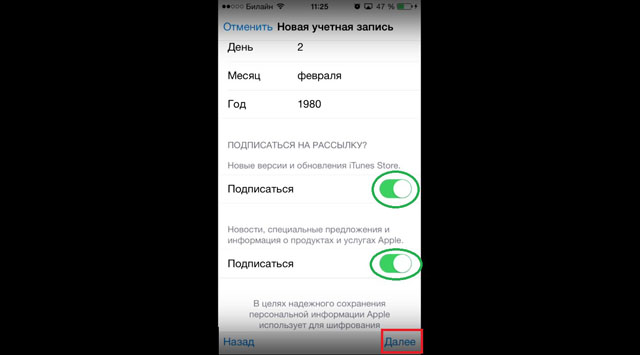
- Dann sollten Sie Ihre Zahlungsinformationen angeben - Art der Plastikkarte und ihre Nummer. Nachdem Sie diese Schritte ausgeführt haben, müssen Sie auf die Schaltfläche Weiter unten auf der Seite klicken.
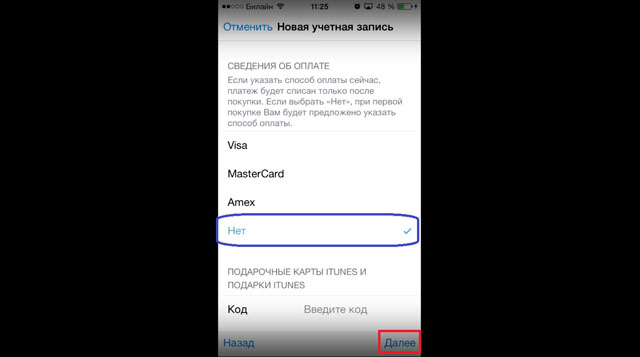
Hinweis: Konto Sie können ohne eine Kreditkarte erstellen. Klicken Sie hierzu auf der Seite mit der Angabe der Zahlungsdetails auf die Aufschrift "Nein" (in Bild 13 blau hinterlegt). Aber ohne eine Kreditkarte ist es nicht möglich, kostenpflichtige Anwendungen zu kaufen.
- Geben Sie die Kontaktinformationen an - Name, Vorname, Adresse, Telefonnummer und andere Informationen. All dies ist notwendig, falls Sie Dienstleistungen in Rechnung stellen müssen, aber keine Daten auf einer Bankkarte sind. Danach sollten Sie erneut auf die Schaltfläche Weiter am unteren Rand der Seite klicken.
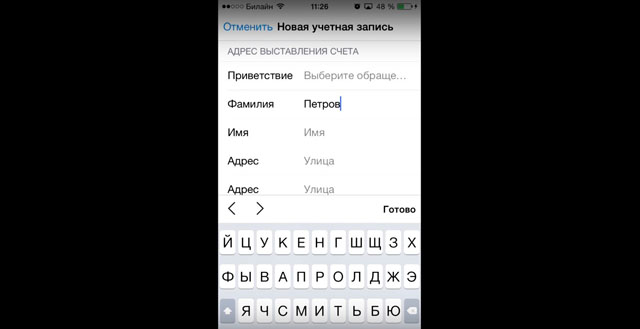
- Jetzt müssen Sie sich die zuvor angegebene E-Mail-Adresse ansehen. Es wird ein Brief mit einem Passwort angezeigt, der in das in Abbildung 15 gezeigte Fenster eingegeben werden muss und auf die Schaltfläche "OK" drücken.
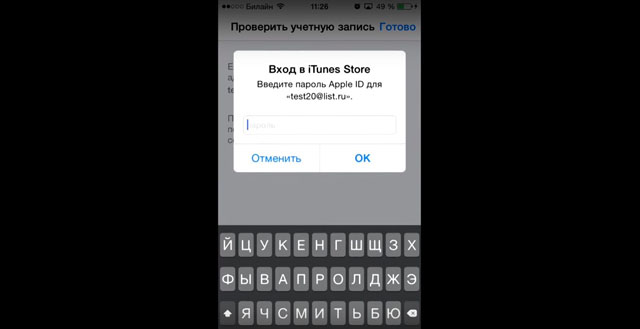
Das ist alles. Jetzt können Sie alle Funktionen von Apple ID auf dem iPhone frei verwenden. Interessanterweise können Sie eine neue ID erstellen, selbst wenn Sie bereits eine haben. Jetzt sprechen wir über die zweite Möglichkeit, eine Apple ID zu erstellen.
Methode Nummer 2. iTunes
Nachdem das Programm heruntergeladen und installiert wurde, müssen Sie Folgendes tun:
- Starten Sie iTunes und im iTunes Store (Sie können es im linken Bereich auswählen), wählen Sie eine freie Anwendung und klicken Sie auf die Schaltfläche "Free" (diese Schaltflächen in Abbildung 16 sind in roten Linien dargestellt). In dem sich öffnenden Fenster müssen Sie auf die Schaltfläche "Create Apple ID" klicken.
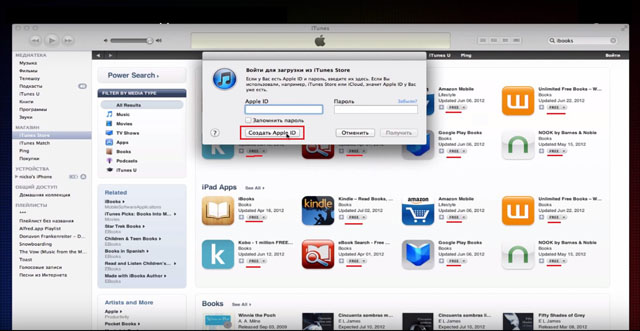
- Klicken Sie in dem sich öffnenden Fenster auf die Schaltfläche "Weiter". Dies ist die Apple ID-Präsentationsseite.
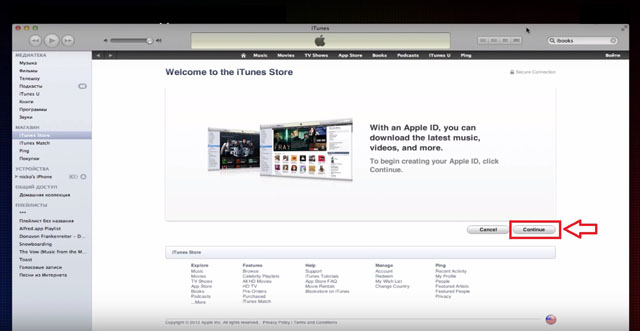
- Als nächstes wird uns angeboten, eine große Lizenzvereinbarung zu lesen. Es ist ratsam, dies zu tun, klicken Sie dann auf den Button "Ich stimme zu", das heißt "Ich stimme zu."

- Auf der nächsten Seite geben wir dieselben Informationen an wie bei der ersten Methode, also E-Mail-Adresse, Passwort, drei geheime Fragen, zusätzliche E-Mail und Geburtsdatum. Nur hier wird alles auf einer Seite gesammelt und nicht auf mehreren.
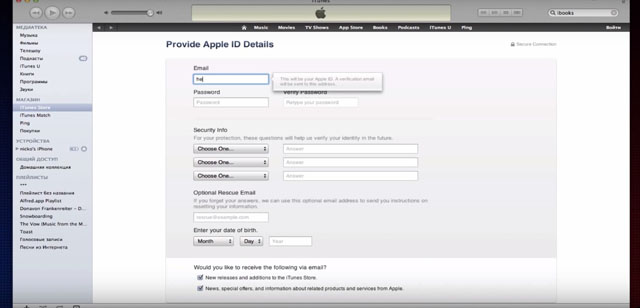
- Auf der nächsten Seite müssen Sie Ihre Zahlungsinformationen eingeben. Höchstwahrscheinlich sind Sie nicht in den Vereinigten Staaten, also müssen Sie dies angeben, indem Sie auf das "Klicken Sie hier" -Zeichen oben auf der Seite klicken (in Abbildung 20 rot hervorgehoben). Die Abrechnungsinformationsseite selbst wird genau so aussehen, wie in dieser Figur gezeigt, nur dass anstelle der Statusanzeigelinien die Land- und Regionanzeigelinien vorhanden sind. Nach dem Ausfüllen dieser Informationen müssen Sie auf die Schaltfläche "Create Apple ID" klicken.
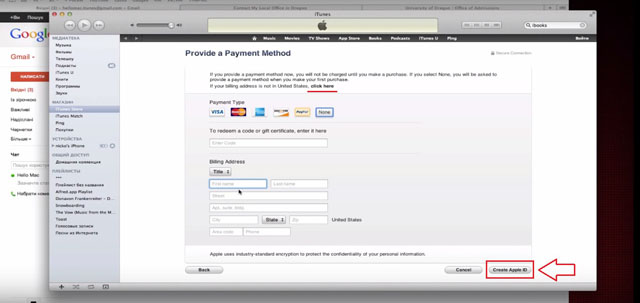
- Auf der nächsten Seite geben wir unsere Adresse an und drücken erneut den Button "Create Apple ID".
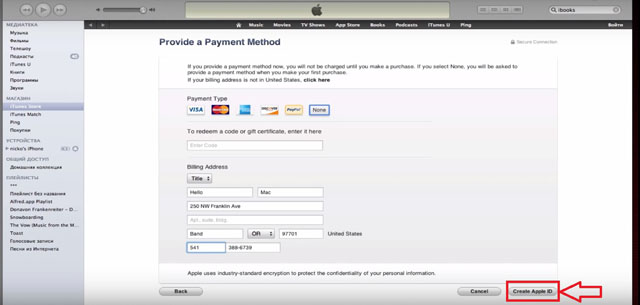
- Danach zeigt das Programm eine Nachricht an, dass ein Brief mit einem Link zur Registrierungsbestätigung in der Post ankommen soll. Wir gehen zur Post, wir finden dort einen Link und bestätigen es.
Im folgenden Video können Sie deutlich sehen, wie eine Apple ID in iTunes auf einem Computer erstellt wird.

















